iPhoneの指紋認証が反応しない・できない場合に試したい5つの原因と対策方法

カテゴリ: iPhone
一度設定したらもうやめられない、iPhoneの機能といえば指紋認証の「Touch ID」。
長いパスワードを設定していても、Touch IDで指紋を認識させればサクッとスマホのロック解除やアプリの購入が行える便利さは手放せません。
そんなTouch IDですが、新着メッセージを確認したい、すぐに電話をかけたい…などなど、急ぎの時に限ってうまく認識されずイラっとすることはないでしょうか。
今回はこのTouch IDがうまく認識されないとき、試してみたい・覚えておきたいちょっとしたテクニックをご紹介していきます。
目次:
指紋認証の設定方法をおさらい
まずは、指紋認証Touch IDの登録方法から確認していきましょう。
1. 「設定」アプリから「Touch IDとパスコード」をタップし、パスコードを入力する
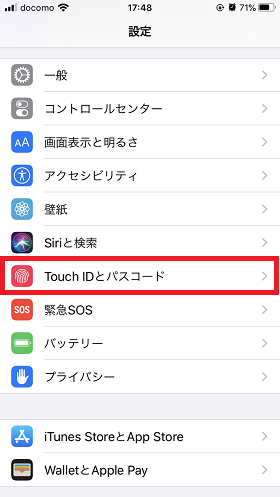
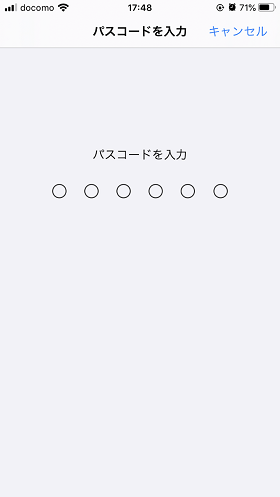
2. 「iPhoneのロックを解除」をタップし、指紋の登録をはじめる
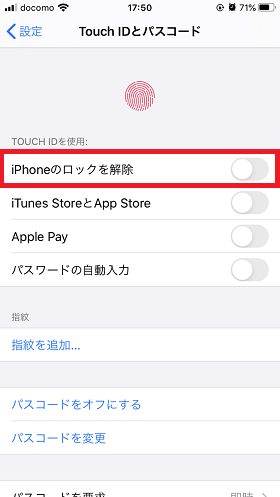
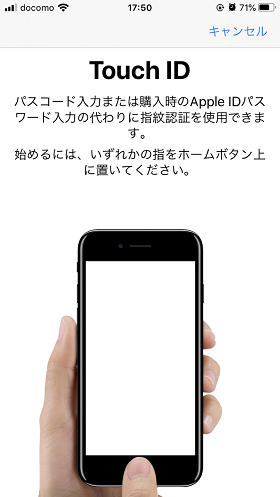
3. 角度を変えつつ、指を置いたり離したりを数回繰り返して、登録を完了する
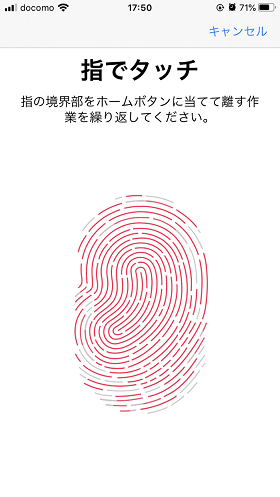

指紋は最大5つまで登録可能です。
追加する場合は、「指紋を追加」から登録できます。よく使う左右の親指や人差し指の登録や、精度を高めるために同じ指を複数登録するのもよいかと思います。
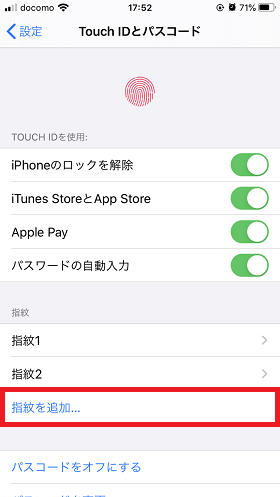
指指紋認証が反応しない場合の5つの対処方法
では、Touch IDがうまく認識されないときは、どう対処したらいいのでしょうか?
今回は想定される5パターンのケースに対する試してみたい・覚えておきたいテクニックを紹介していきます。
その1. 指先(指紋)が汗などで濡れている

一番ありがちなのがコレ。指先が濡れたり汚れたりした結果、Touch IDで認識されなくなるパターンです。
夏場などはペットボトルなどに水滴がつき、それを持つだけでも指先が濡れてしまいます。
そうでなくても、知らず知らずのうちに指先は汚れていってしまうものです。
Touch IDの仕組みですが、触れた部分の僅かな凹凸を、人体が発する微細な電気を使って読み取るようになっています。水や汚れが付着した場合、正しく指紋の凹凸を判別できなくなるため読み取りエラーとなってしまいます。
なので、指紋が認識されないときは、一度指先を拭いてみましょう。それでも駄目なときは、一度手をキレイに洗ってみてもいいかもしれません。
その2. 指紋が乾燥、手荒れしている

ケースその1に続き、指先のお肌の状態がTouch IDの認識に大きな影響を与えます。まるで女性の悩みのような話ですが、Touch IDにも指先の乾燥、手荒れはNGです。
乾燥するということは、指紋の凹凸が薄れる・埋まってしまいます。手先の荒れについても同様で、傷のようになってしまえば指紋が隠れてしまいますから、Touch IDのセンサーは指紋が正しいのかどうか判別ができなくなってしまいます。

乾燥している場合、一度保湿クリームを指先に塗ってみるのはもちろんですが、一度指先を濡らし、しっかり拭いてみましょう。極端にガチガチになるほどの乾燥でなければ、これでTouch IDが認識されるはずです。
その3. 液晶フィルムのずれ

次にあり得そうなのが、保護フィルムの貼り方が悪い可能性。ハッキリ言ってしまえば「ズレ」です。
Touch IDはホームボタン全体がセンサーになっており、設定時にしっかりとホームボタン全体に指先を触れるようにする必要があります。言い換えると、ホームボタン全体で指紋を検知しており、一部が隠れてしまうことで極端に認識の精度が落ちてしまうのです。
フィルム以外にも、ホームボタン周囲まで覆うようなケースも要注意。また、Touch IDに対応を謳うホームボタンシールも、製品によっては極端に認識精度を悪くする原因にもなります。
フィルムを剥がしたり、ケースを替えるのは勿体ないなぁ…と思うところですが、どうにも認識しない、困ってるという場合、iPhone本体の故障を疑う前に、一度フィルムを張り直す、ケースを外してみるなどするといいでしょう。
その4. iPhoneのホームボタンが汚れている
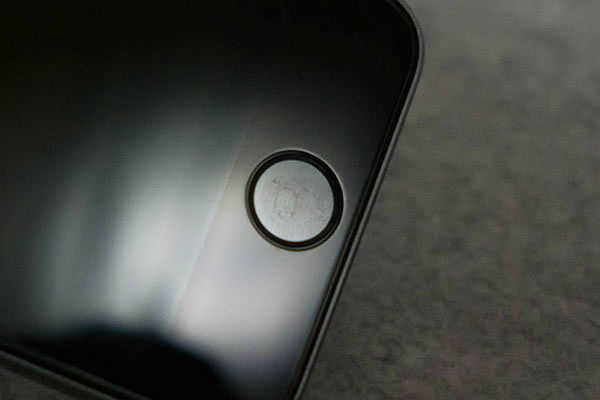
指はキレイなのに、なんでかエラーになってしまう。そんなときはiPhone側の問題かもしれません。ズバリ、ホームボタンが汚れている可能性を疑いましょう。
ディスプレイはしっかりと拭いてキレイに保つ事は多いと思いますが、意外と皆さん何もしないのがホームボタンです。ボタンが凹んでいる以上、それなりに汚れますし、その汚れも溜まりやすいです。
どうにもTouch IDが反応しないときは、ホームボタンもサッと拭いてみましょう。できることなら、普段からディスプレイを拭く際に、ホームボタンも併せて拭く習慣が身につくとTouch IDのトラブルが減るかもしれません。
また、細かい汚れは蓄積されていけばTouch IDだけでなく、ホームボタンそのものの動作に影響することも考えられます。
その5. 登録時の指紋と角度や位置が違う
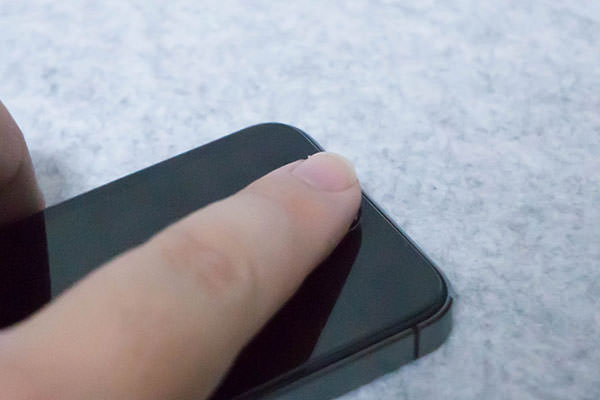
Touch ID登録時とあまりにも違う向きに指を当てても認識されません。例えば上記のように、iPhoneと指の向きが真逆になるような場合は認識されないことも度々あります。
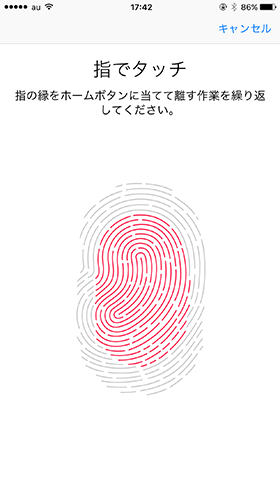
Touch IDの登録時、上記のように指の周囲までもしっかりと認識させている場合は大丈夫なのですが、ずっと指の腹だけを当てていると、少しの確度のズレで全くロックが解除されないようなことにもなります。
解決策としては、真っ直ぐ本体を持って、しっかり指を押し付けることです。それでも駄目な場合は、指紋の登録をし直してみるといいでしょう。
できるだけ指の腹以外、上にも書いた通り指の縁や側面を意識してホームボタンに当て認識させておくことで、不安定な持ち方や真逆から押すような場面であっても、正しく認識し、ロック解除を行えるようになります。
まとめ:機種変更も検討してみるべし

上記対策を実施しても改善しないなど、機種自体が故障している可能性がある場合はいっそ新機種への機種変更を検討してみると良いでしょう。
補償サービスに加入していない場合はなおさらです。故障内容によっては同じ機種の新品交換だけでも、3万円近い修理料金が発生する場合があります。
スマホはどんどん新作が誕生してくるので、もし故障したスマホが長らく利用してきたスマホであればなおさら、これを機に機種変更をすべきです。
またiPhoneの購入をするなら、キャリア公式のオンラインショップをチェックしておきましょう。特典が充実しており、お得にiPhoneの購入ができます。
・24時間いつでも時間に購入できる
・送料が実質無料
・オンラインショップ限定のキャンペーンがある(不定期)
・各種ポイントの利用ができる
また、ドコモ、ソフトバンクは契約事務手数料が無料で店舗より負担少なく手に入ります!各キャリアお得なキャンペーンを実施しているので一度確認して見てください。
また、SIMカードとiPhoneをセットで販売している格安SIMもあります。
格安SIMでセット購入すると、格安SIM独自の端末セールやキャンペーン価格で購入できたり、支払い元が一緒のため端末代金と通信費をまとめて支払うことができます。機種変更と同時に乗り換えを検討して見るのもおすすめです。

Apple
iPhoneシリーズ
販売サイトはこちら
おトクなラインナップ
対象機種一括1円〜!
対象スマホが最大22,000円割引中
mineo × mobareco
契約事務手数料3,300円無料キャンペーン中!
※お試し200MBコース、マイそくスーパーライトは対象外
人気スマホが110円〜!















